首先安装#%#$#%@%@%$#%$#%#%#$%@_e2fc++805085e25c9761616c00e065bfe8及c/c++扩展,确保支持智能感知与调试;2. 根据目标平台选择编译工具链:桌面端使用mingw-w64(windows)、gcc(linux)或clang(macos),嵌入式dsp使用arm-none-eabi-gcc等交叉编译器;3. 配置构建系统:推荐使用cmake并配合“cmake tools”扩展,通过cmakelists.txt定义项目结构、头文件路径和库链接,或对小型项目使用makefile并通过tasks.json集成make命令;4. 配置调试环境:桌面端在launch.json中设置gdb/lldb调试参数,嵌入式端安装“cortex-debug”扩展,结合openocd或j-link gdb server,配置swd/jtag接口、固件路径和预构建任务;5. 设置dsp专用环境:在c_cpp_properties.json中添加cmsis-dsp、fftw等库的头文件路径,在构建配置中启用-o3、-ffast-math、-mcpu=cortex-m4等优化标志以提升性能;6. 可选集成python扩展,利用numpy、matplotlib进行信号数据可视化分析,通过c++输出数据并用python脚本绘图;7. 对于复杂依赖可引入conan或vcpkg管理第三方库,但多数场景下cmake结合手动配置已足够;8. 调试时利用vscode变量监视功能观察算法中间状态,嵌入式场景下通过svd文件查看寄存器,结合uart或swv传输数据用于离线分析;9. 性能分析依赖外部工具:使用std::chrono进行代码计时,linux下用perf分析热点,嵌入式平台借助j-link profiler或芯片厂商工具,vscode作为统一操作入口通过任务调用这些工具;最终实现一个高效、灵活、可定制的dsp开发环境,充分发挥vscode轻量、可扩展和多工具集成的优势,完整支持从编码、构建、调试到性能优化的全流程。
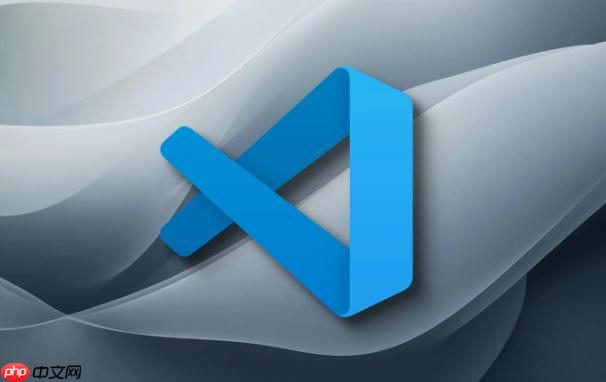
在VSCode中配置数字信号处理(DSP)环境,核心在于整合合适的编译器、构建系统、调试器以及必要的扩展,使其能够高效地编译、运行并调试C/C++编写的DSP算法。这不像安装一个现成的DSP IDE,更多的是一个定制化的过程,将VSCode打造成一个符合你DSP开发习惯的工具集。
要让VSCode成为你DSP算法开发的利器,你需要按部就班地搭建起一套趁手的工具链。这不仅仅是安装几个插件那么简单,更重要的是理解它们如何协同工作。
首先,你需要安装VSCode本身,这自然不必多说。接下来,核心的配置流程是这样的:
C/C++编译工具链:
build-essential
base-devel
arm-none-eabi-gcc
VSCode C/C++扩展:
构建系统配置:
CMakeLists.txt
CMakeLists.txt
find_package(FFTW3 REQUIRED)
target_link_libraries(your_dsp_app PRIVATE FFTW::FFTW3)
tasks.json
make
调试器配置:
launch.json
launch.json
DSP特定辅助设置:
c_cpp_properties.json
-O3
-ffast-math
-march=native
-mcpu=cortex-m4 -mfpu=fpv4-sp-d16
在我看来,VSCode之所以能在众多IDE中脱颖而出,成为DSP算法开发的有力工具,主要在于它那种“恰到好处”的平衡感。它不像某些全功能IDE那样臃肿,启动飞快,资源占用也相对小得多。这种轻量化,对于我这种经常需要同时打开多个项目、切换不同语言(比如C++写算法核心,Python做数据分析和原型验证)的开发者来说,简直是福音。
它的高度可扩展性是另一个决定性因素。通过丰富的扩展市场,你可以根据自己的需求定制工作环境。无论是C/C++的智能感知和调试,还是CMake的自动化构建,甚至是Git版本控制,都有成熟且高效的扩展支持。这意味着你不需要为了DSP开发而去适应一个全新的、可能功能过剩的IDE,而是将VSCode“塑造成”你想要的样子。
另外,集成终端也是我特别喜欢的一个点。在DSP开发中,我们经常需要手动执行编译命令、运行测试脚本、烧录固件,或者通过串口与目标板通信。VSCode内置的终端让我无需离开编辑器就能完成这些操作,工作流变得非常流畅。它还拥有优秀的Git集成,对于团队协作和版本管理来说,省去了不少麻烦。总的来说,VSCode提供了一个灵活、高效、且成本友好的开发平台,它更像是一个“瑞士军刀”,而不是一个预设好一切的“豪华轿车”,这对于需要高度定制化环境的DSP开发来说,反而更具吸引力。
DSP项目的复杂性往往体现在其对各种数学库、信号处理库甚至硬件抽象层的依赖上。如何优雅地管理这些依赖,并确保项目能够顺利构建,是提升开发效率的关键。在我个人的实践中,这块儿我踩过不少坑,最终发现CMake是处理这类问题的利器,而Makefiles则更适合小而美的项目。
使用CMake进行依赖管理与构建: 对于任何规模稍大,或者需要跨平台编译的DSP项目,我都会毫不犹豫地选择CMake。它通过
CMakeLists.txt
CMakeLists.txt
# 查找FFTW库
find_package(FFTW3 REQUIRED)
# 将FFTW的头文件路径添加到项目中
include_directories(${FFTW3_INCLUDE_DIRS})
# 将FFTW库链接到你的可执行文件或库中
target_link_libraries(your_dsp_app PRIVATE FFTW::FFTW3)find_package
CMakeLists.txt
CMakeLists.txt
# 设置发布模式下的优化级别
set(CMAKE_CXX_FLAGS_RELEASE "${CMAKE_CXX_FLAGS_RELEASE} -O3 -ffast-math")这比手动在Makefile中管理各种编译标志要方便得多,尤其是在调试和发布模式之间切换时。
使用Makefile进行构建: 对于一些简单的、只有几个源文件的DSP算法原型,或者当你需要对编译过程有极致的控制时,Makefile依然是可靠的选择。
直接控制: Makefile允许你精确定义每一个编译和链接步骤。例如:
CXX = g++
CXXFLAGS = -Wall -O3 -I./include
LDFLAGS = -L./lib -lfftw3 -lm
SRCS = main.cpp dsp_utils.cpp
OBJS = $(SRCS:.cpp=.o)
TARGET = dsp_app
all: $(TARGET)
$(TARGET): $(OBJS)
$(CXX) $(OBJS) -o $@ $(LDFLAGS)
%.o: %.cpp
$(CXX) $(CXXFLAGS) -c $< -o $@
clean:
rm -f $(OBJS) $(TARGET)VSCode任务集成: 你可以在VSCode的
.vscode/tasks.json
{
"version": "2.0.0",
"tasks": [
{
"label": "build dsp_app",
"type": "shell",
"command": "make",
"group": {
"kind": "build",
"isDefault": true
},
"problemMatcher": "$gcc"
}
]
}这样,你就可以通过
Ctrl+Shift+B
make
更高级的依赖管理(Conan/Vcpkg): 当你的项目依赖的第三方库越来越多,且这些库本身也需要复杂的构建过程时,可以考虑引入像Conan或Vcpkg这样的包管理器。它们能自动化地下载、编译(如果需要)并链接外部库,极大地简化了依赖管理。不过,对于初学者或大多数DSP项目来说,CMake配合手动管理少数几个核心库通常就足够了。
无论选择哪种方式,关键在于保持头文件路径和链接库的清晰和正确。
c_cpp_properties.json
CMakeLists.txt
在DSP算法开发中,调试不仅仅是找出逻辑错误,更常常涉及到观察信号波形、验证算法输出、以及至关重要的性能优化。VSCode在这方面提供了不错的支持,但确实需要一些额外的配置和技巧。
DSP算法的调试: VSCode的调试能力主要通过
launch.json
标准C/C++调试:
launch.json
program
miDebuggerPath
嵌入式DSP调试: 这是DSP调试中最具挑战性也最“特殊”的部分。
launch.json
launch.json
{
"name": "Debug STM32 DSP",
"type": "cortex-debug",
"request": "launch",
"servertype": "openocd",
"cwd": "${workspaceRoot}",
"executable": "./build/your_dsp_firmware.elf", // 编译出的固件
"toolchainPath": "/path/to/arm-none-eabi-gcc/bin",
"device": "STM32F407VGTx", // 你的芯片型号
"configFiles": [
"interface/stlink.cfg", // 调试器接口
"target/stm32f4x.cfg" // 芯片配置
],
"svdFile": "./STM32F407.svd", // 用于寄存器查看
"runToMain": true,
"preLaunchTask": "build_firmware" // 调试前先构建
}DSP算法的性能分析: DSP算法的性能往往是核心关注点,尤其是在资源受限的嵌入式系统中。VSCode本身不提供内置的性能分析器,但可以作为外部工具的启动平台。
-O3
-ffast-math
-march=native
-mcpu=cortex-m4
std::chrono
#include <chrono> // ... auto start = std::chrono::high_resolution_clock::now(); // Your DSP algorithm code here auto end = std::chrono::high_resolution_clock::now(); std::chrono::duration<double, std::milli> duration = end - start; std::cout << "DSP algorithm took " << duration.count() << " ms" << std::endl;
对于嵌入式系统,通常会使用CPU的周期计数器(如DWT_CYCCNT寄存器)进行更精细的计时。
perf
perf record ./your_dsp_app
perf report
总的来说,VSCode在DSP算法的调试和性能分析方面更多地扮演了一个“集成者”的角色,它提供了接口和平台,让你能方便地调用和管理外部的专业工具。这要求开发者对工具链有更深入的理解,但换来的是极大的灵活性和定制化空间。
以上就是VSCode如何配置数字信号处理环境 VSCodeDSP算法开发特殊设置的详细内容,更多请关注php中文网其它相关文章!

每个人都需要一台速度更快、更稳定的 PC。随着时间的推移,垃圾文件、旧注册表数据和不必要的后台进程会占用资源并降低性能。幸运的是,许多工具可以让 Windows 保持平稳运行。




Copyright 2014-2025 https://www.php.cn/ All Rights Reserved | php.cn | 湘ICP备2023035733号